CAD中关于图层的基本设置
返回CAD中关于图层的基本设置
在CAD中我们可以通过创建图层来时复杂的图纸简单化,能够有效提高我们图纸的制作效率。下面小编就来给大家介绍CAD中图层的一些基本设置,具体内容如下:
这些设置基本都在图层设置管理器这里,打开图层特性管理器有好几种方法:在命令区输入layer并按回车键就可以开启;或是在软件上方的功能区点击【格式】,在里面点击【图层】;或是直接点击功能区那的图层特性管理器按钮。
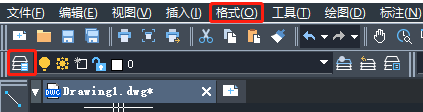
1.新建图层,修改图层名称
打开图层特性管理器后,点击下图上方红色方框的按钮就可以新建一个图层,然后给图层一个命名;如果我们过后要修改图层名称,只需打开图层特性管理器,双击名称那里,就可以修改图层名称了。
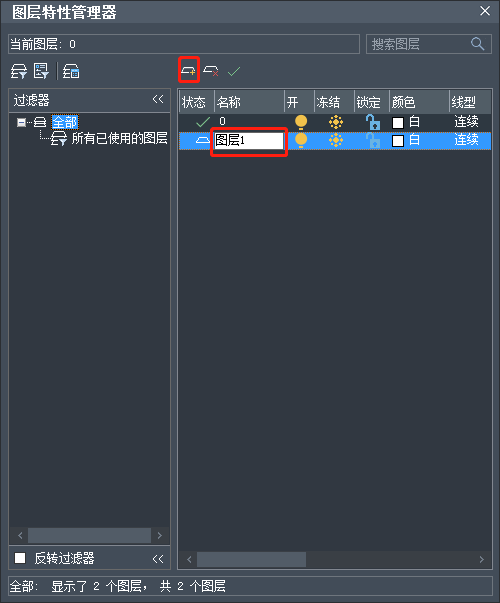
2. 修改图层颜色以及将图层设置为当前图层
打开图层特性管理器,选中一个图层,然后点击上方的打勾按钮,这样就能将图层设置为当前图层;修改图层颜色就在颜色那一栏,点击颜色下方的白色就可以进行修改颜色。
这两个设置还可以在绘画区右侧的特性设置那里修改颜色和当前图层,这样会更加方便快捷一些。
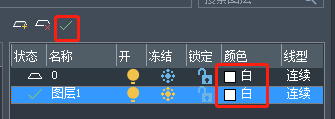
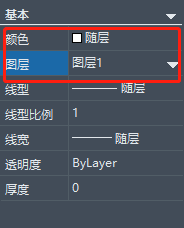
3. 锁定/冻结/开关操作
锁定/冻结/开关操作只需打开图层特性管理器,在下面红色方框里鼠标点击我们要的操作就行。
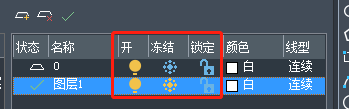
这个操作是很简单的,但是我们应该区分一下它们的作用效果。
锁定图层——被锁定的图层可以见到该层的实体,但是不能对这些实体进行编辑修改。
冻结图层——与锁定图层最显然不同的是,冻结图层是不可见的,而且在选择时无法选中冻结图层中的所有实体。另外,冻结图层后不能在该层绘制新的图形对象。
关闭图层——将图层关闭后该图层的对象就不会再显示了,不过可以在该图层绘制新的图形对象,但是新绘制的图形对象不会显示出来。
这就是关于CAD中图层的基本操作设置,还想了解更多有关CAD资讯的小伙伴敬请关注中望CAD官网,小编将持续更新推送,为大家带来更精彩有趣的操作教程。
推荐阅读:CAD
推荐阅读:CAD中如何使用对齐命令?



























